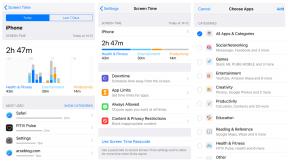תיקון: Need for Speed Unbound Stuttering, Lags או Freezing ב-Xbox Series X ו-S
Miscellanea / / April 29, 2023
Need for Speed Unbound (נקרא בקצרה NFS Unbound) הוא משחק וידאו מירוצים חדש שפותח על ידי Criterion Games ופורסם על ידי Electronic Arts עבור PlayStation 5, Windows PC ו-Xbox Series X/S. זהו הפרק העשרים וחמישה בסדרת Need for Speed, הראשון עבור קריטריון מאז יריבי 2013 עם Ghost Games והראשון כמפתח הראשי מאז Most Wanted של 2012. לאחר המהדורה הסופית, שחקנים רבים חווים Need for Speed Unbound Stuttering, Lags או Freezing בקונסולות Xbox Series X ו-S.
אם גם אתה אחד מהקורבנות של בעיה כזו, אתה יכול לעקוב אחר מדריך פתרון הבעיות הזה לחלוטין כדי לתקן אותה. בשל פיגור וגמגום בעיות, המשחק עשוי לעבור בעיות משחק אחרות כמו נפילות פריים, תגובה איטית או תזמון קלט וכו'. זה יצמצם את חווית המשחק בכמה דרכים, אפילו בקונסולות, וזה בלתי צפוי. ובכן, אתה יכול לנסות לתקן את זה די בקלות.
קרא גם
תיקון: Need for Speed Unbound תקוע במסך טעינה במחשב
תיקון: Need for Speed Unbound ממשיך להתרסק בעת ההפעלה במחשב
תיקון: Need for Speed (NFS) התקדמות המשחק ללא חיבור לא נשמרת
רשימת גלגלי הגה נתמכים ללא חיבור של Need for Speed (NFS).
NFS בטל את כל רשימת המכוניות עם תמונות

תוכן העמוד
-
תיקון: NFS Unbound Stuttering, Lags או Freezing ב-Xbox Series X ו-S
- 1. בדוק עדכוני מערכת
- 2. עדכון Need for Speed Unbound ב-Xbox Series X|S
- 3. הפעל את ה-Xbox Series X|S שלך
- 4. התקן מחדש את המשחק
- 5. אפס את הקונסולה
תיקון: NFS Unbound Stuttering, Lags או Freezing ב-Xbox Series X ו-S
אם, במקרה, אתה משתמש בקונסולת משחקים Xbox Series X או Xbox Series S, תוכל לבצע את הדרכים הבאות אחת אחת עד שהבעיה תיפתר. אז, ללא עיכובים נוספים, בואו ניכנס לזה.
1. בדוק עדכוני מערכת
מומלץ לבדוק אם קיימים עדכוני מערכת בקונסולת ה-PlayStation או ה-Xbox לפני שנכנסים לכל פתרון אחר. לפעמים בניית מערכת מיושנת יכולה לגרום למספר בעיות. כדי לעשות זאת:
- הקש על כפתור בית בקונסולת ה-Xbox כדי לפתוח את תפריט לוח המחוונים.
- כעת, בחר הגדרות בתחתית התפריט > בחר כל ההגדרות.
- לבחור מערכת > בחר עדכונים.
- בחר עדכן את המסוף (אם זמין) > עקוב אחר ההנחיות שעל המסך כדי להשלים את תהליך העדכון.
- לאחר שתסיים, הקפד להפעיל מחדש את המסוף כדי להחיל שינויים.
2. עדכון Need for Speed Unbound ב-Xbox Series X|S
אנו גם ממליצים לך לעדכן את גרסת המשחק לתיקון האחרון כדי שתוכל לקבל ביצועי משחקים אופטימליים בקונסולת Xbox Series X|S.
פרסומות
- עבור אל המשחקים והאפליקציות שלי בתפריט לוח המחוונים שלך.
- בחר לנהל > עבור אל עדכונים.
- אם למשחק Need for Speed Unbound שלך יש עדכון זמין כלשהו, הוא יופיע בתפריט זה.
- בחר להתחיל את התיקון על ידי מעבר אל Need for Speed Unbound משחק > לחץ על כפתור על הבקר.
הערה: כדאי להמליץ לך לעבור לדף ההגדרות > בחר למערכות > בחר עדכונים כדי לעדכן אוטומטית את המשחק שלך בכל פעם שהקונסולה מחוברת לאינטרנט.
קרא גם
תיקון: Need for Speed Unbound Wheel לא מזהה
3. הפעל את ה-Xbox Series X|S שלך
ייתכן שגם משתמשי קונסולת Xbox Series X|S יצטרכו לבצע מחזור הפעלה בקונסולה. לשם כך, כבה את הקונסולה > נתק את כבל החשמל > המתן 30 שניות ואז חבר את כבל החשמל בחזרה > הפעל את הקונסולה ובדוק אם הבעיה נפתרה או לא.
4. התקן מחדש את המשחק
פרסומת
אתה יכול גם לנסות להסיר את המשחק Need for Speed Unbound ולאחר מכן להתקין אותו מחדש בקונסולת ה-Xbox Series X|S כדי שלא תתמודד עם בעיות נוספות עם קבצי המשחק המותקנים.
- הקש על כפתור Xbox בבקר כדי לפתוח את תפריט המדריך.
- בחר המשחקים והאפליקציות שלי > פגע ראה הכל > בחר ל משחקים.
- לאחר מכן בחר את מוכן להורדה כרטיסייה > בחר תוֹר.
- בחר את Need for Speed Unbound המשחק שאתה מנסה להתקין מחדש.
- כעת, לחץ על כפתור תפריט בבקר שלך.
- בחר נהל משחקים ותוספות אוֹ נהל אפליקציה.
- בחר Need for Speed Unbound > בחר הסר את הכל.
- הקפד לבחור הסר את הכל כדי לאשר את המשימה.
- המתן עד שתהליך הסרת ההתקנה יסתיים.
- הפעל מחדש את המערכת כדי להחיל שינויים.
- לאחר מכן לחץ על כפתור Xbox בבקר כדי לפתוח שוב את תפריט המדריך.
- מכה המשחקים והאפליקציות שלי > בחר ראה הכל > עבור אל משחקים.
- בחר את מוכן להורדה כרטיסייה > הכה להתקין ל Need for Speed Unbound.
- המתן לתהליך ההתקנה ולאחר מכן הפעל מחדש את המסוף.
5. אפס את הקונסולה
אם אף אחת מהשיטות לא עבדה עבורך, אפס את המסוף כדי לנקות תקלות במערכת או בעיות בנתוני מטמון.
- הקש על כפתור Xbox בבקר כדי לפתוח את תפריט המדריך.
- בחר פרופיל ומערכת > עבור אל הגדרות > בחר מערכת.
- לך ל מידע על המסוף > בחר אפס את המסוף.
- תקבל סימן לייק אפס את הקונסולה שלך
- כאן כדאי לבחור אפס והסר הכל. [פעולה זו תמחק את כל נתוני המשתמש, כולל חשבונות, משחקים שמורים, הגדרות, כל האפליקציות והמשחקים המותקנים וכו']
- למרות שאתה יכול לבחור אפס ושמור את המשחקים והאפליקציות שלי, ייתכן שזה לא יפתור את הבעיה ברוב המקרים.
- לאחר שתבחר באפשרות, קונסולת ה-Xbox שלך תתחיל למחוק ולאפס את המערכת להגדרות ברירת המחדל של היצרן.
- המתן עד שהתהליך יסתיים ואז הפעל מחדש את המסוף.
זהו, חבר'ה. אנו מניחים שהמדריך הזה היה מועיל לך. לשאלות נוספות, תוכל להגיב למטה.